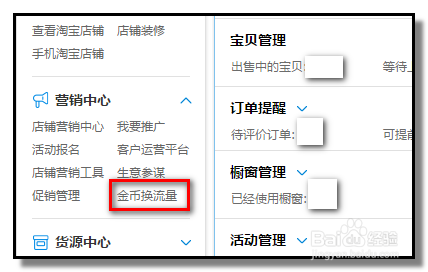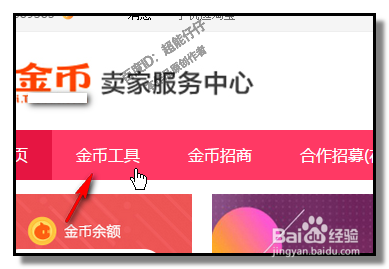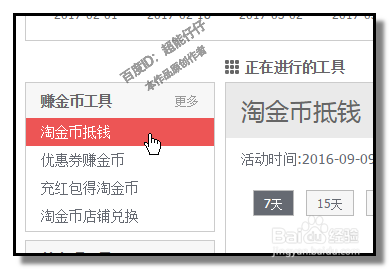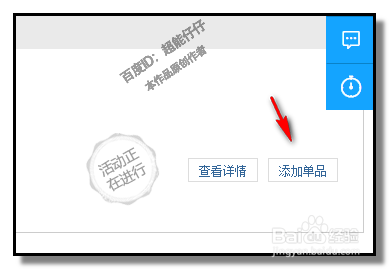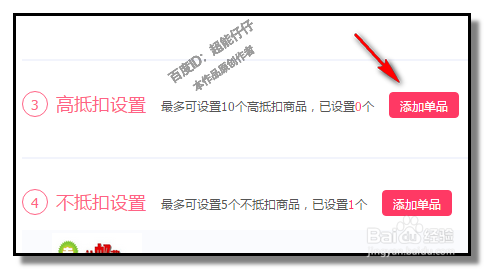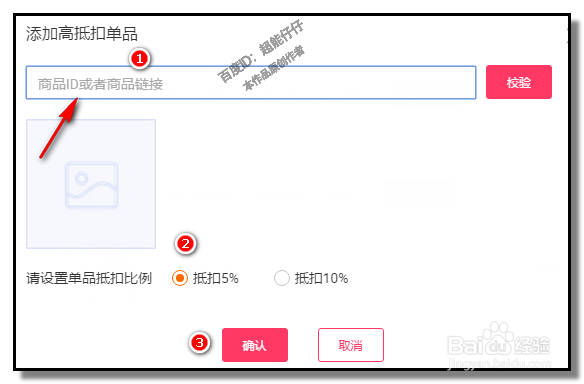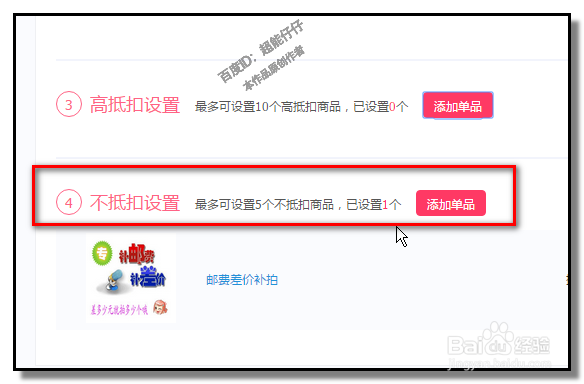淘宝卖家如何按新规则设置单品淘金币抵扣货款
1、登录卖家后台,在左侧这里,点开“金币换流量”
2、转到“淘金币卖家服务中心”页面点击“金币工具”
3、转到另一个页面;在“赚金币工具”这里,点击淘金币抵钱
4、跳到另一个页面,点击“添加单品”转到设置页面。
5、在这个页面中,在第3项这里,点击“添加单品”
6、弹出操作框;在框内输入框内输入商品ID或商品链接。再设置商品抵扣比例,“5%”或“10%”再点击确定。
7、如果想把某个单品设置不做淘金币抵扣钱的。比如,一些邮费链接,那么,就要在第4项,不抵扣设置这里点击“添加单品”然后,弹出操作框中输入商品链接,再点击确定即可。
声明:本网站引用、摘录或转载内容仅供网站访问者交流或参考,不代表本站立场,如存在版权或非法内容,请联系站长删除,联系邮箱:site.kefu@qq.com。
阅读量:85
阅读量:64
阅读量:27
阅读量:87
阅读量:21